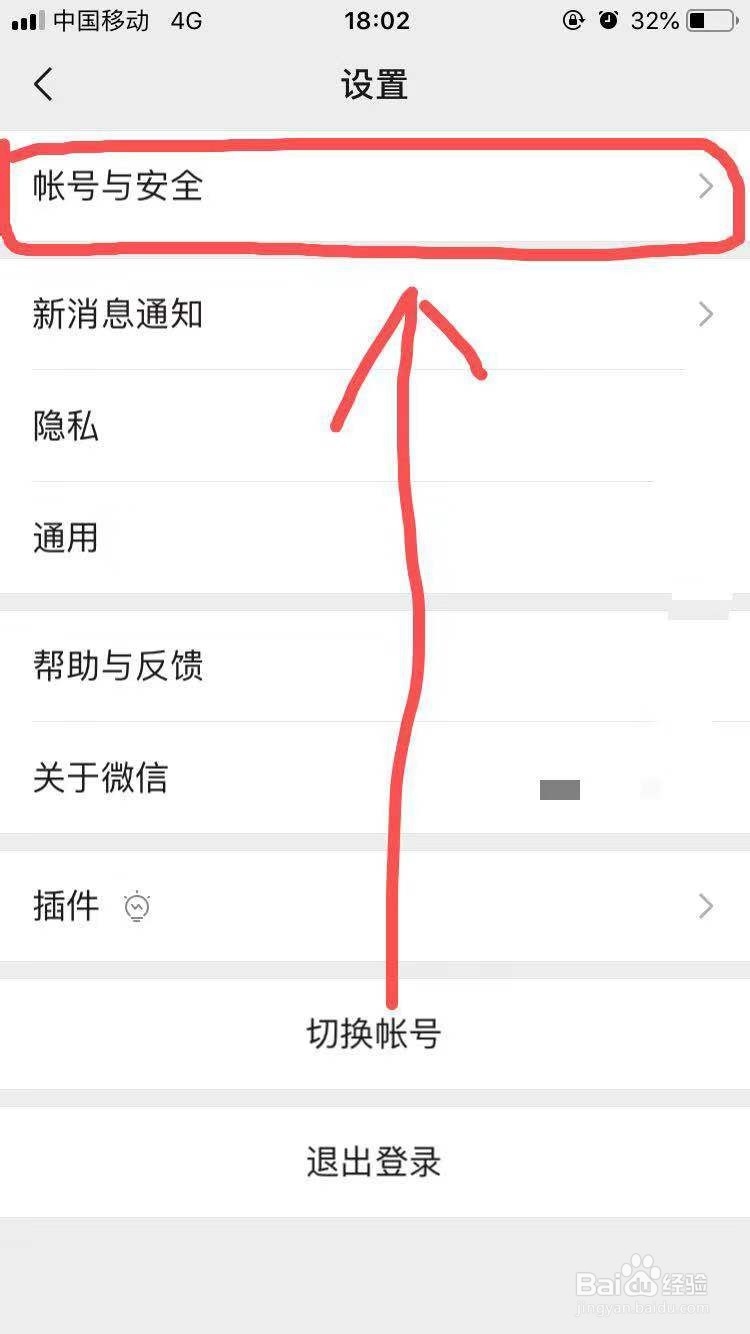微信账号绑定的QQ账号如何解绑
1、首先打开手机,点击打开微信App应用并登陆。
2、接着点击“我”,然后点击打开“设置”。
3、在打开的设置页面点击打开“账号与安全”。
4、在打开的账号与安全页面点击打开“更多安全设置”。
5、接着点击打开“QQ号”选项。
6、在打开的QQ号页面点击右上角“...”,然后点击“解绑”。
7、点击弹出的“确定要解除绑定?”提示框选项“解除绑定”即可。
8、总结:1.首先打开手机,点击打开微信App应用并登陆。2.接着点击“我”,然后点击打开“设置”。3.在打开的设置页面盼内溲铫点击打开“账号与安全”。4.在打开的账号与安全页面点击打开“更多安全设置”。5.接着点击打开“QQ号”选项。6.在打开的QQ号页面点击右上角“...”,然后点击“解绑”。7.点击弹出的“确定要解除绑定?”提示框选项“解除绑定”即可。
声明:本网站引用、摘录或转载内容仅供网站访问者交流或参考,不代表本站立场,如存在版权或非法内容,请联系站长删除,联系邮箱:site.kefu@qq.com。
阅读量:84
阅读量:57
阅读量:57
阅读量:85
阅读量:48